データベースを作成する
Accessを使うには、まずデータベースファイルを作成することから始めます。ここでは、データベースファイルの基本と作り方を解説します。
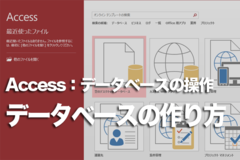
Accessでのデータべース作成の基本
Accessでデータベースを作るには、まずデータベースファイルを作成し、保存します。ファイル形式とバージョンの種類や、保存先の選択といった基本的な操作についても確認しましょう。
データベースを開く
「データベースが開けない」「フォルダーの切り替えが面倒」といった問題が発生することがあります。ここでは、データベースファイルを開くときに起こる問題の対処方法を取り上げます。
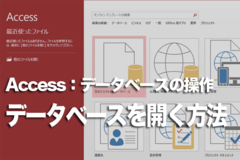
Accessでデータべースを開く方法
Accessで既存のデータベースを開くときは、[ファイルを開く]ダイアログボックスで保存場所とファイル名を指定します。最近使ったファイルであれば、履歴の一覧から開くことも可能です。
- 複数のデータべースを同時に開く方法
- [最近使ったファイル]から特定のデータベースを開けないときは
- データベースを開いたら[セキュリティの警告]が表示されたときは
- データベースを開くときの既定のフォルダーを変更する方法
- 最近使用したデータベースファイルを見られないようにする方法
- データベースを閉じる方法
- データベースを開こうとしたらパスワードを求められたときは
- データベースを開こうとしたら[このファイルは使用されています]と表示されたときは
ナビゲーションの操作
ナビゲーションウィンドウやデータベースウィンドウは、データベースを開いたとき最初に表示されます。ここでは、Accessの利用に欠かせないウィンドウの操作を解説します。
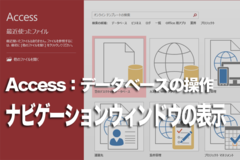
Accessでナビゲーションウィンドウが表示されないときの対処方法
データベースファイルを開いたときにナビゲーションウィンドウが表示されないときは、一時的に最小化されていることがあるので、まず[F11]を押してみます。それでも表示されなければ、[Accessのオプション]から、ナビゲーションウィンドウが表示されるように設定した後でファイルを開き直しましょう。
- ナビゲーションウィンドウでオブジェクトの表示方法を変更する方法
- 目的のオブジェクトをすばやく見つける方法
- 一部のオブジェクトしか表示されないときの対処方法
- ナビゲーションウィンドウを一時的に消して画面を広く使う方法
- 存在するはずなのに表示されないテーブルを再表示する方法
データベースオブジェクトの操作
データベースオブジェクトは単に「オブジェクト」とも呼ばれます。ここでは、オブジェクトの基本的な操作を理解しましょう。
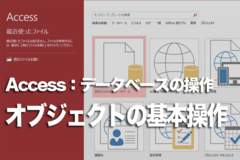
Accessでオブジェクトを開く/閉じる方法
オブジェクトを開くときは、ナビゲーションウィンドウから選択します。開いたオブジェクトは通常、リボンの下のドキュメントウィンドウに表示されます。




